「Joy-Conのスティックが勝手に動く」「操作ができない」「新品を買うのは高い…」そんな悩みを抱えていませんか?
この記事では 初心者でも簡単にできるJoy-Conスティックの修理方法 を 画像付き で解説します。
必要な道具、交換の手順、注意点を サクッと まとめているので、ぜひ最後までご覧ください!
Joy-Conのスティックが壊れる原因と症状
こんな症状が出たらスティック交換のサイン!
- 勝手に動く(ドリフト現象) → キャラが意図せず動く
- 入力が効かない → 反応が遅れたり、一定方向に入らない
- ぐらつく・物理的に壊れている → 押し込んでも反応しない
Joy-Conスティック修理に必要な道具と準備
修理には 専用の工具 が必要ですが、Amazonなどで 「Joy-Con修理キット」 を購入すればOK!
今回私が購入したのは、交換パーツと交換用工具がセットになって激安だったものです。
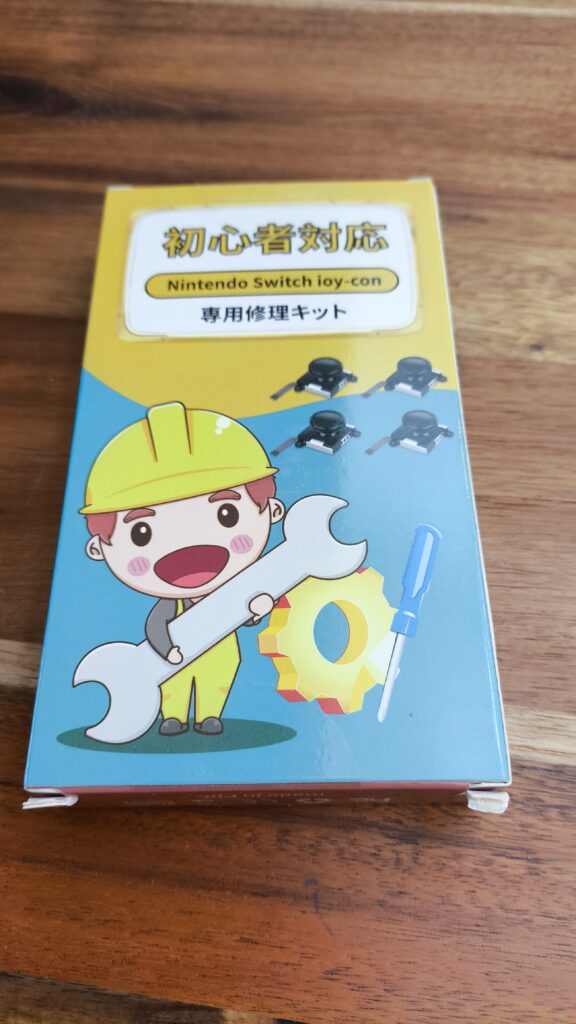
XinWeiDa
¥1,999 (2025/12/19 18:20時点 | Amazon調べ)
🔧 必要な道具
✅ Y字ドライバー(Joy-Conのネジを開ける)
✅ プラスドライバー(内部のパーツを外す)
✅ 交換用スティック(純正or互換品)
✅ ピンセット(ケーブルを扱うのに便利)
✅ クリーニングクロス(汚れを拭き取る)

【画像付き】Joy-Conスティック交換の手順
🔽 以下の手順で交換していきます!
① Joy-Conを分解する
- 裏のネジ(4本)をY字ドライバーで外す
- ゆっくり裏ブタを開ける

② バッテリーと基板を外す
- バッテリーを外す(ピンセットで慎重に!)
- 基板を固定しているネジを外す


③ スティックを交換する
- 古いスティックを外す(ケーブルを引っ張らないように注意)
- 新しいスティックをセットする
- 基板・バッテリーを元に戻す
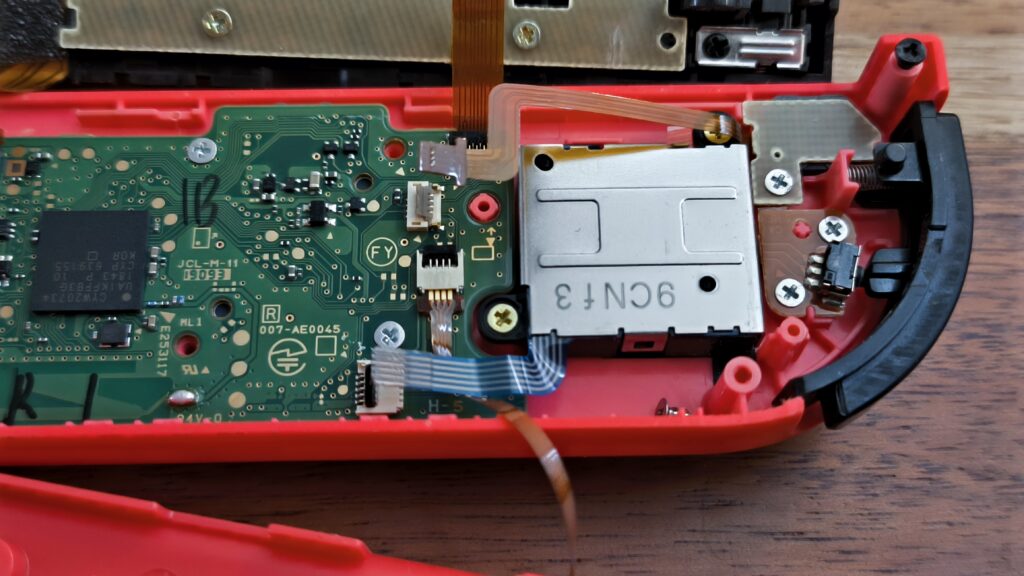
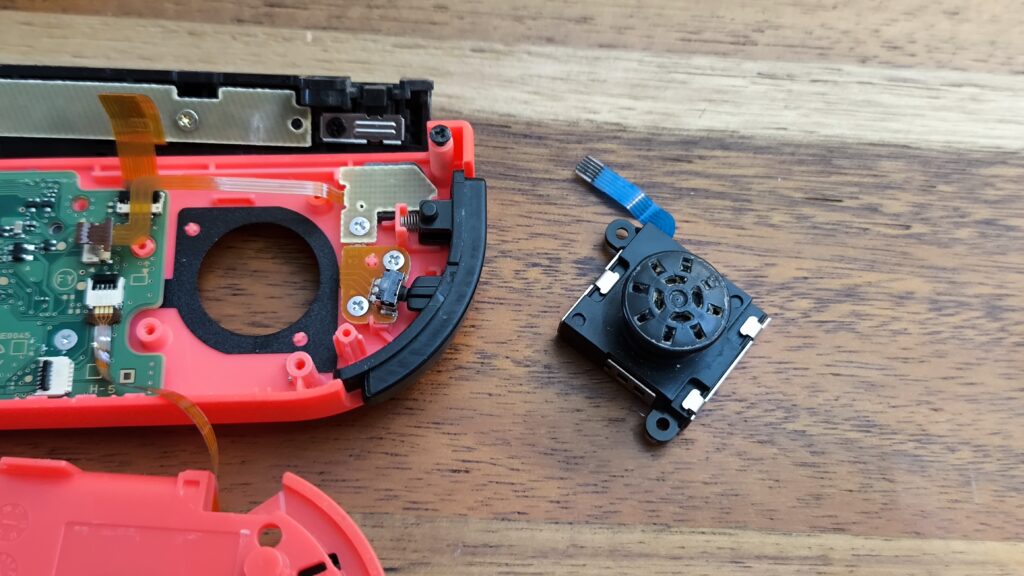
④ 組み立て&動作チェック
- Joy-Conを元通りに組み立てる
- Nintendo Switch本体で「スティック補正」をする(設定 → コントローラー)
修理後にやるべきこと(動作チェック&スティック補正)
交換が終わったら 必ずスティックの補正をしましょう!
- Nintendo Switch本体の「設定」を開く
- **「コントローラーとセンサー」→「スティック補正」**を選択
- 画面の指示に従い、スティックを動かす
✅ 正常に動作していれば修理完了!
【まとめ】Joy-Conスティック修理で快適なプレイを!
この記事で紹介したこと👇
✔ Joy-Conのスティックが壊れる原因と症状
✔ 必要な道具と準備
✔ 画像付きで分かる修理手順
✔ 修理後のチェック方法
🎮 これで新品を買わずに快適にゲームが楽しめます!
修理キットを活用すれば 数千円で修理可能 なので、ぜひチャレンジしてみてください!
XinWeiDa
¥1,999 (2025/12/19 18:20時点 | Amazon調べ)





コメント